W dzisiejszym artykule omówimy pewne skuteczne sposoby na backup WordPressa. Zapewnienie regularnego backupu swojej strony internetowej jest kluczowe dla zachowania bezpieczeństwa danych i zapobieżenia utracie informacji w przypadku awarii lub ataku hakerskiego. Zatem poznajmy narzędzia i strategie, które pomogą Ci zabezpieczyć swój WordPress przed nieprzyjemnymi niespodziankami.
Spis treści
- Sposoby tworzenia kopii zapasowych WordPressa
- Zalecane narzędzia do tworzenia backupu
- Ręczny backup vs automatyczny backup: co wybrać?
- Kluczowe kroki przy tworzeniu kopii zapasowej WordPressa
- FAQ
- Podsumowanie
Sposoby tworzenia kopii zapasowych WordPressa
Jest wiele różnych sposobów na tworzenie kopii zapasowych swojej strony internetowej opartej na WordPressie. Dzięki nim, możesz zabezpieczyć się przed utratą ważnych danych i treści w razie awarii serwera lub ataku hakerskiego. Poniżej przedstawiam kilka pewnych metod, które pomogą Ci w regularnym tworzeniu backupu WordPressa.
- Użyj wbudowanej funkcji eksportu WordPressa: Przejdź do panelu administracyjnego WordPressa, a następnie wybierz narzędzie eksportu. Możesz wybrać, które elementy chcesz skopiować, takie jak posty, strony, komentarze czy media.
- Skorzystaj z pluginów do backupu: Na rynku istnieje wiele darmowych oraz płatnych wtyczek, które pomogą Ci w automatycznym tworzeniu kopii zapasowych Twojej strony internetowej. Kilka popularnych pluginów to np. BackupBuddy, UpdraftPlus czy VaultPress.
Zalecane narzędzia do tworzenia backupu
W dzisiejszych czasach backup danych stał się nieodzowną częścią dobrze zorganizowanej strategii zarządzania treściami online. Mając świadomość, jak ważne są kopie zapasowe dla bezpieczeństwa naszej strony internetowej, warto skorzystać z narzędzi, które ułatwią nam ten proces. Oto kilka zalecanych aplikacji, które warto rozważyć przy tworzeniu backupu WordPressa:
- UpdraftPlus – popularny i łatwy w użyciu plugin do tworzenia kopii zapasowych WordPressa.
- BackupBuddy – płatne narzędzie oferujące zaawansowane funkcje tworzenia i przywracania kopii zapasowych.
- WP Time Capsule – innowacyjne rozwiązanie, które pozwala na automatyczne tworzenie kopii zapasowych w chmurze.
Każde z tych narzędzi ma swoje zalety i może być dostosowane do indywidualnych potrzeb użytkownika. Niezależnie od wyboru, ważne jest regularne wykonywanie kopii zapasowych, aby uniknąć utraty danych i zapewnić spokój ducha podczas ewentualnych awarii strony. Korzystając z profesjonalnych narzędzi do tworzenia kopii zapasowych, możemy być pewni, że nasza strona WordPress będzie zabezpieczona w każdej sytuacji.
Ręczny backup vs automatyczny backup: co wybrać?
Jeśli masz witrynę opartą na WordPressie, ważne jest regularne tworzenie kopii zapasowych, aby uniknąć utraty danych w przypadku awarii. Istnieją dwa główne sposoby tworzenia kopii zapasowych: ręczny backup oraz automatyczny backup. Która metoda jest lepsza?
Aby ułatwić Ci podjęcie decyzji, poniżej przedstawiamy porównanie obu metod:
- Ręczny backup:
– Wykonujesz kopię zapasową ręcznie poprzez eksportowanie plików i bazy danych WordPressa.
– Dostajesz pełną kontrolę nad procesem tworzenia kopii zapasowej.
– Może być czasochłonny, ale pozwala na bardziej spersonalizowane podejście do procesu backupu. - Automatyczny backup:
– Kopie zapasowe są tworzone automatycznie w określonych interwałach czasowych.
– Zapewniają regularność i spójność kopii zapasowych.
- Mniej pracy z Twojej strony, ale mniej elastyczności w dostosowywaniu procesu.
Kluczowe kroki przy tworzeniu kopii zapasowej WordPressa
Kluczowym elementem dbania o bezpieczeństwo i ciągłość działania Twojej strony WordPress jest regularne tworzenie kopii zapasowej. Istnieje wiele sposobów na zabezpieczenie się przed utratą danych, ale poniżej przedstawiam pewne sprawdzone kroki, które warto wykonać w celu stworzenia skutecznej kopii zapasowej:
Przeprowadź dokładną analizę dostępnych narzędzi do tworzenia kopii zapasowych. Istnieje wiele popularnych wtyczek dostępnych w repozytorium WordPress, takich jak UpdraftPlus, BackWPup czy VaultPress. Wybierz narzędzie, które najlepiej odpowiada Twoim potrzebom i oczekiwaniom. Upewnij się, że narzędzie oferuje możliwość harmonogramowania automatycznych kopii zapasowych oraz przechowywania ich w bezpiecznym miejscu.
FAQ
Q: Czym jest backup WordPressa i dlaczego jest to ważne?
A: Backup WordPressa to kopia zapasowa wszystkich danych związanych z Twoją stroną internetową utworzona w celu ochrony przed ewentualną utratą informacji. Jest to ważne, ponieważ w razie awarii serwera lub ataku hakerskiego możliwe jest szybkie przywrócenie strony do poprzedniego stanu.
Q: Jakie są pewne sposoby na backup WordPressa?
A: Istnieje wiele sposobów na backup WordPressa, w tym korzystanie z dedykowanych wtyczek do tworzenia kopii zapasowych, korzystanie z usług hostingowych oferujących automatyczne backupy, a także regularne manualne tworzenie kopii zapasowych poprzez kopiowanie plików i bazy danych.
Q: Jakie informacje należy uwzględnić podczas tworzenia kopii zapasowej WordPressa?
A: Podczas tworzenia kopii zapasowej WordPressa należy uwzględnić wszystkie pliki związane z stroną internetową, w tym pliki źródłowe, motywy, wtyczki oraz zdjęcia i inne multimedia, a także bazy danych, które przechowują wszystkie treści i ustawienia strony.
Q: Jak często należy tworzyć kopie zapasowe WordPressa?
A: Zaleca się regularne tworzenie kopii zapasowych WordPressa, najlepiej codziennie lub co najmniej kilka razy w tygodniu, aby zapewnić ciągłość działania strony w przypadku wystąpienia awarii lub ataku hakerskiego.
Podsumowanie
Mam nadzieję, że te pewne sposoby na backup WordPressa okażą się przydatne dla Ciebie i pozwolą Ci ochronić ważne dane na Twojej stronie internetowej. Warto regularnie tworzyć kopie zapasowe, aby uniknąć ewentualnych problemów z utratą danych. Dzięki temu możesz mieć spokój, że Twoja strona jest odpowiednio zabezpieczona. Nie zapomnij również o regularnym aktualizowaniu swojego systemu backupu, aby zachować maksymalną efektywność. W razie pytań lub wątpliwości, śmiało możesz się do nas zgłosić. Dziękujemy za przeczytanie naszego artykułu!